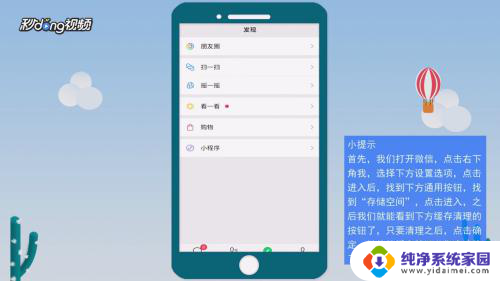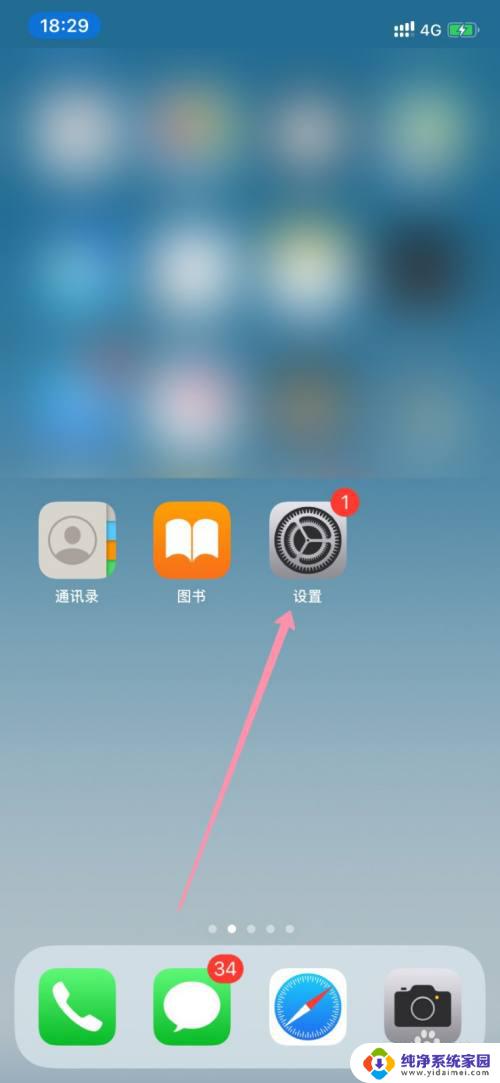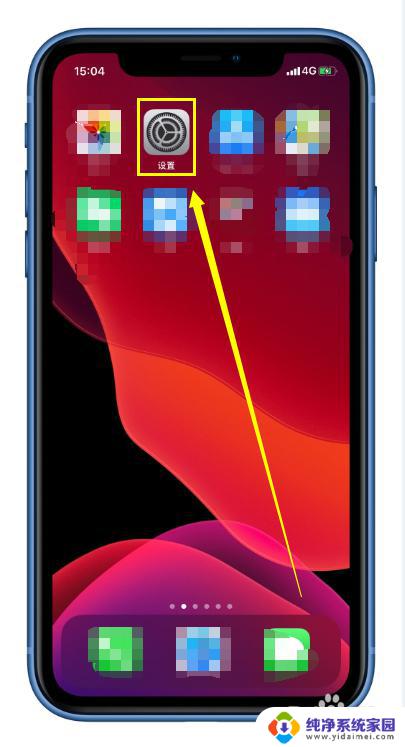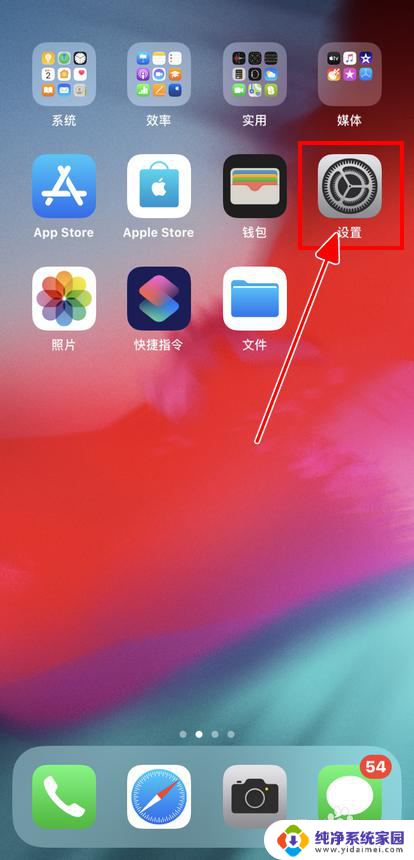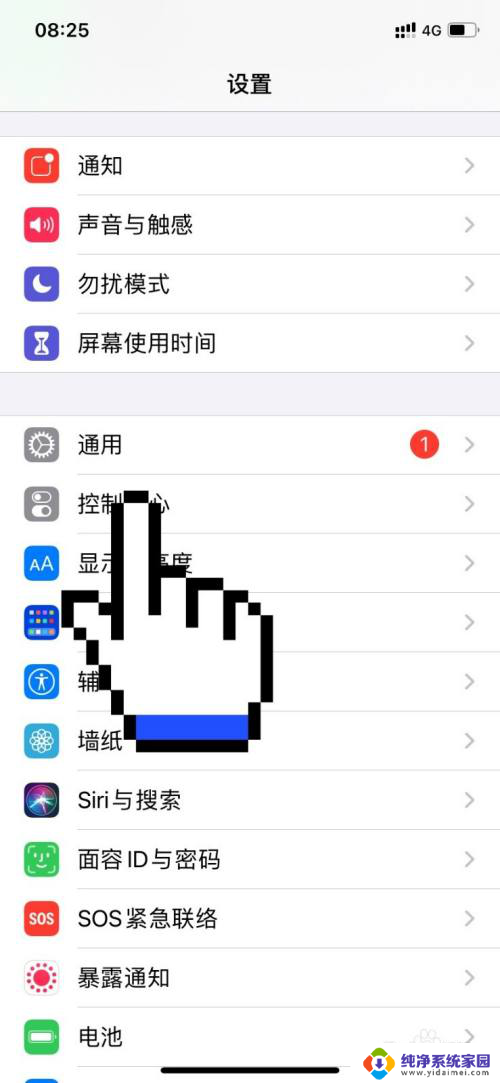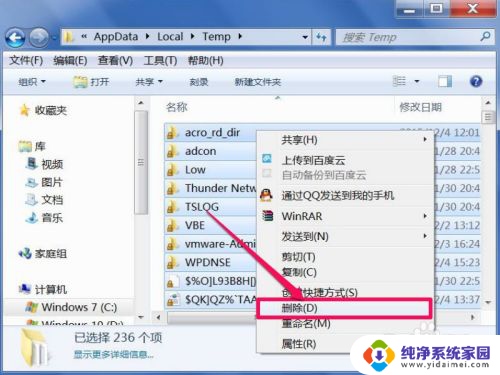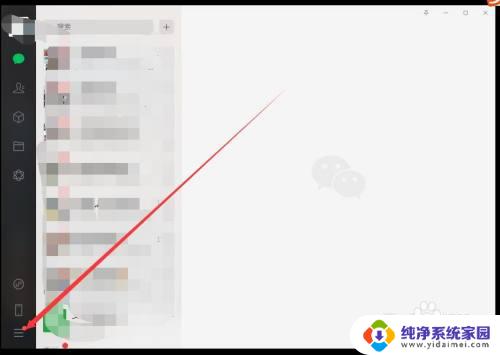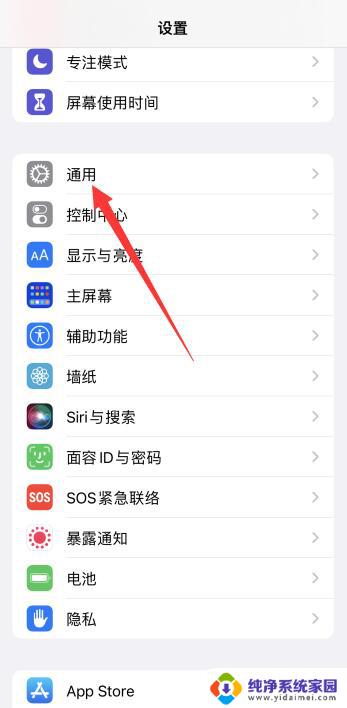苹果手机怎么删除应用缓存 有效清理苹果手机中软件的缓存信息
更新时间:2023-12-16 09:36:06作者:yang
苹果手机作为一款广受欢迎的智能手机,其系统的稳定性和流畅性一直备受用户的赞誉,在长时间使用过程中,我们不可避免地会遇到一些软件缓存的问题,这可能导致手机运行变慢、占用存储空间过多等不良影响。为了解决这一问题,我们可以通过简单的操作来清理苹果手机中软件的缓存信息,以恢复手机的正常运行状态。接下来我们将介绍一些有效的方法,帮助您轻松删除应用缓存,提升苹果手机的性能。
具体步骤:
1.打开手机,找到设置菜单,如下图。
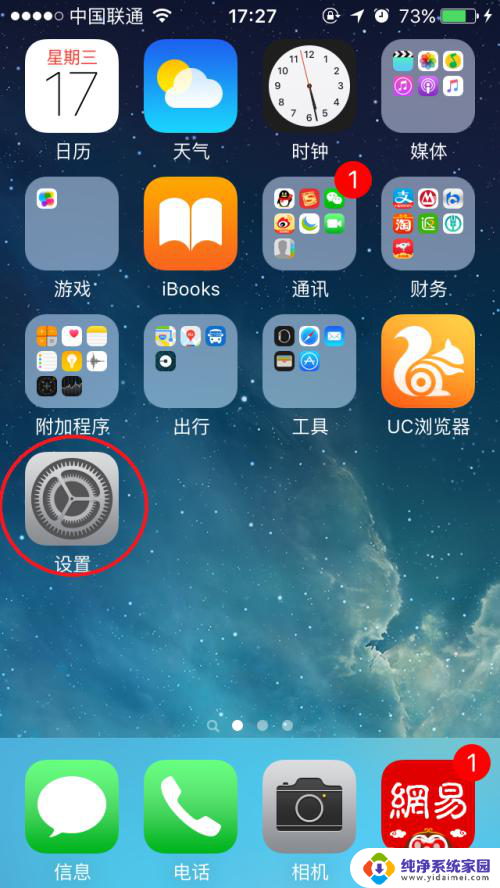
2.在设置里面,往下拉,找到“通用”,点击进入
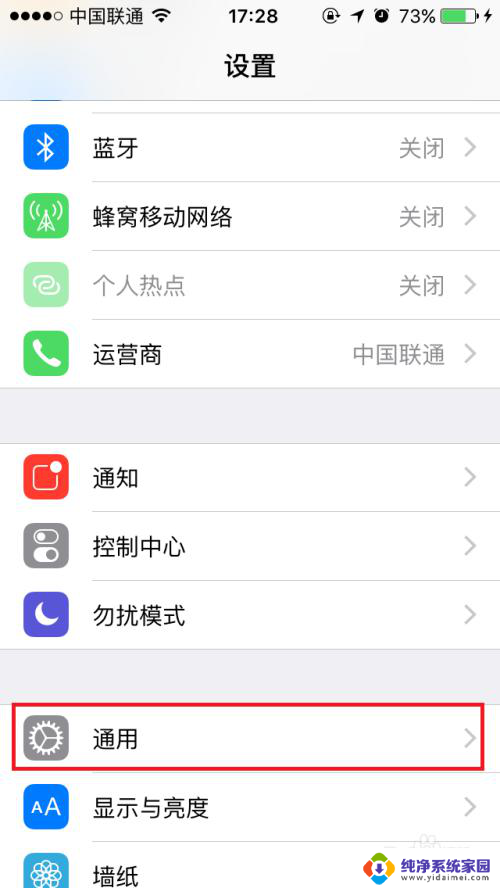
3.在通用里面点击“存储空间与ICloud用量”进入。
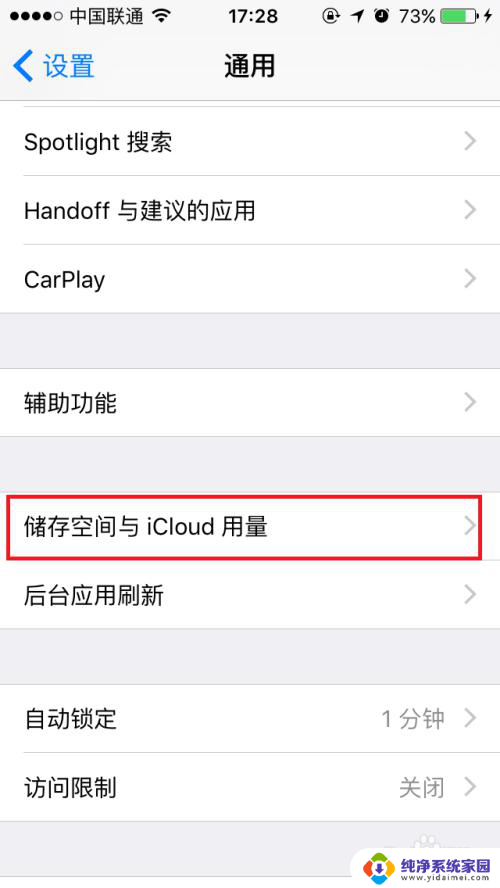
4.如下图,点击管理存储空间。
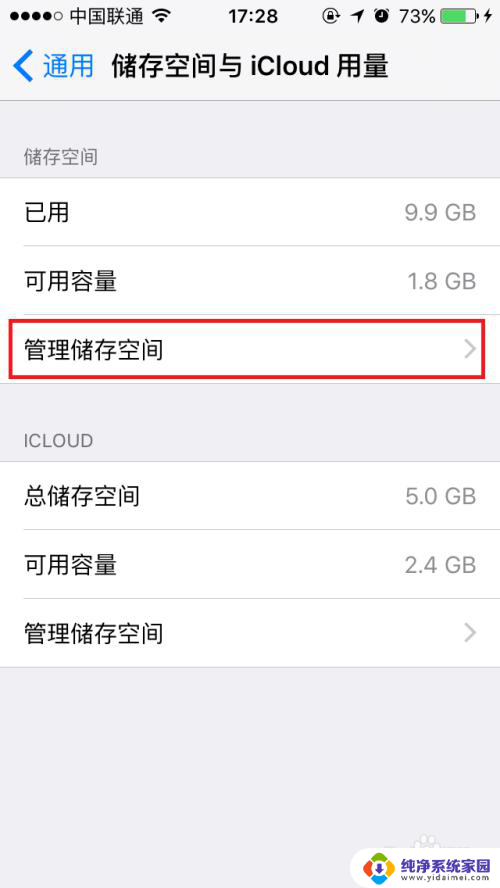
5.在这个界面,可以看到每个软件所用的存储空间。
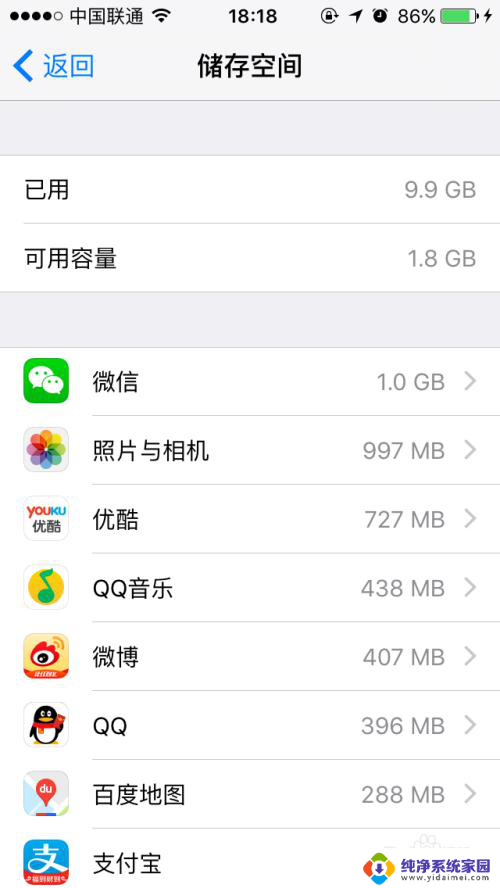
6.例如打开一个博客,点击编辑。
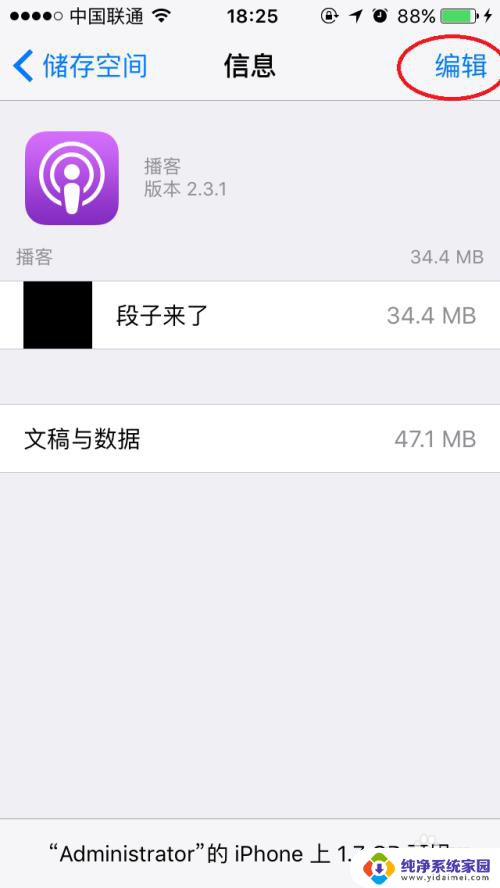
7.这里会点击如下图的红杠---再点删除,就能清除改软件的缓存数据。(注意:只有系统自带的软件,才能在这里清除缓冲。像其它软件QQ微信等需要打开软件,在设置里面清除缓存)
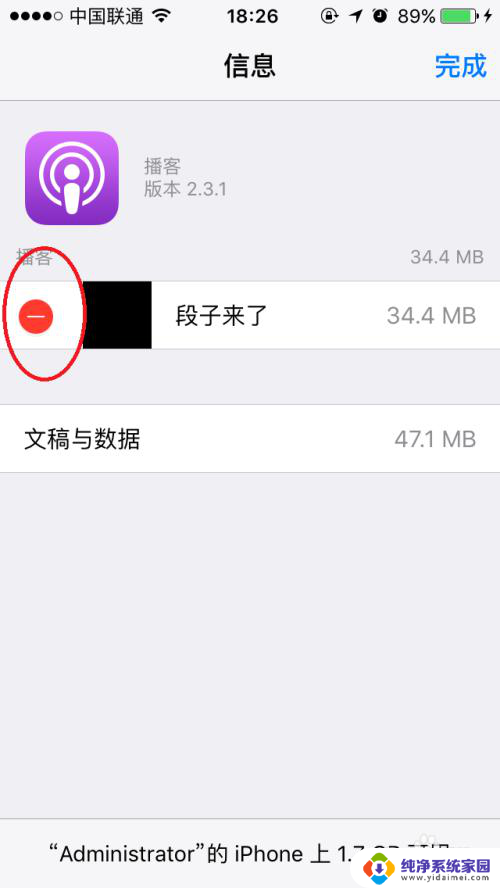
以上就是如何清除苹果手机应用缓存的全部内容,如果你遇到相同的问题,可以参考我的方法进行处理,希望对大家有所帮助。